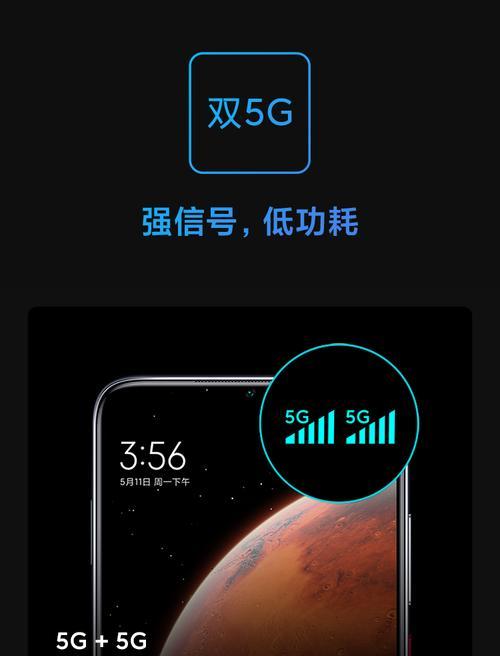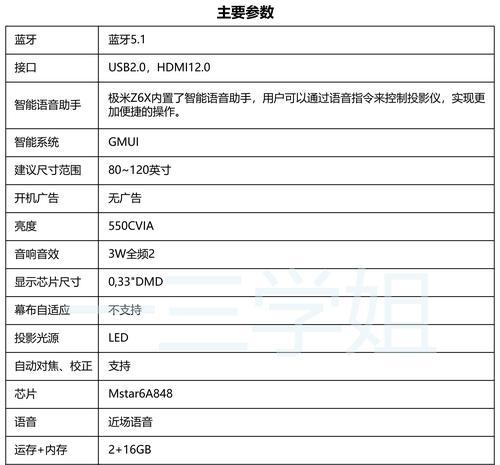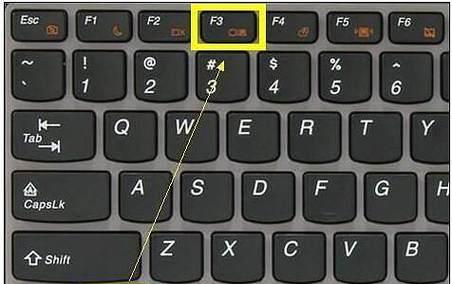打印机在我们日常生活和办公工作中扮演着重要的角色,但有时候我们可能会遇到打印机发生错误的情况。这些错误可能会导致打印任务中断,给我们带来不便。本文将介绍一些常见的打印机错误,并提供快速修复故障的有效方法。
打印机无法启动
1.检查电源连接是否牢固;
2.确保电源插座正常工作;
3.检查打印机电源线是否受损;
4.尝试使用其他电源线或电源插座。
打印机无法连接到计算机
1.检查USB或无线连接线是否插好;
2.检查计算机是否识别到打印机设备;
3.重启计算机和打印机,尝试重新连接。
打印结果模糊或颜色不准确
1.清洁打印头和喷墨盒/墨盒;
2.调整打印机设置中的打印质量选项;
3.检查墨盒/墨粉是否过期或耗尽;
4.调整打印机和计算机上的颜色配置。
打印机纸张卡住或多张纸同时进纸
1.打开打印机,小心地取出堵塞在进纸路径中的纸张;
2.检查纸盘中的纸张是否正确放置,并调整好纸张导向器;
3.清理打印机内部的灰尘和纸屑。
打印机缺纸或用纸错误
1.确保打印机中有足够的纸张;
2.检查纸盘是否正确安装,并调整好纸张导向器;
3.检查打印机设置中的纸张类型和纸张尺寸是否与实际纸张一致。
打印任务长时间排队
1.检查打印队列中是否有其他大型文件等待打印,取消不必要的任务;
2.减小打印文件的大小,使用低分辨率或草稿模式;
3.调整打印机设置中的优先级选项。
打印机持续发出噪音
1.检查打印机内部是否有外来物体,如纸屑或墨粉;
2.清理打印机内部的灰尘和污垢;
3.如果噪音仍然存在,可能需要联系专业人员进行维修。
打印机无法自动双面打印
1.确认打印机支持自动双面打印功能;
2.在打印设置中启用自动双面打印选项;
3.检查打印机上是否有足够的纸张。
无法扫描或复印文件
1.检查扫描仪或复印机的连接线是否插好;
2.确保设备驱动程序已正确安装;
3.检查文件夹权限,确保可以保存扫描或复印的文件。
打印机显示错误代码
1.查阅打印机用户手册,了解错误代码的含义;
2.重启打印机,并尝试重新启动任务;
3.如果问题仍然存在,联系打印机制造商获取进一步帮助。
打印机频繁卡纸
1.检查纸张是否正确放置,并调整好纸张导向器;
2.清理进纸路径中的灰尘和纸屑;
3.更换新的纸张,确保纸张不受潮或弯曲。
打印机无法正常关机
1.确保打印机没有进行打印任务,取消所有任务后再关机;
2.检查打印机是否有卡纸或其他故障导致无法关机;
3.尝试长按打印机电源按钮进行强制关机。
打印机显示墨粉或墨盒错误
1.确保墨粉盒或墨盒正确安装;
2.清洁墨粉盒或墨盒上的接点;
3.更换新的墨粉盒或墨盒。
打印机运行缓慢
1.检查打印机内存是否充足;
2.减小打印文件的大小,使用低分辨率或草稿模式;
3.更新打印机驱动程序。
尽管打印机错误可能会给我们带来困扰,但是通过以上的快速修复方法,我们可以轻松解决常见的打印机故障。如果问题仍然存在,不要犹豫向专业人员寻求帮助。与此同时,定期保养打印机也是避免故障的重要步骤。希望本文对您解决打印机错误有所帮助。
解决打印机错误的有效方法
打印机作为办公和家庭中不可或缺的设备之一,在我们日常生活中扮演着重要的角色。然而,我们常常会遇到各种打印机错误,如卡纸、打印质量问题、连续纸张问题等等。面对这些错误,我们应该掌握一些简单而实用的方法来解决问题,以确保打印机的正常使用。
一、打印机无法打印
如果你点击了打印按钮,但是打印机没有反应,首先检查打印机是否连接电源和电脑,并确认连接线是否正常。
二、打印质量差
当你发现打印结果有模糊、颜色不正常或者文字无法清晰辨认的问题时,可以尝试先清洁打印头,然后检查墨盒是否耗尽或需要更换。
三、纸张卡住
当打印过程中出现纸张卡住的情况时,第一步是先切断电源,然后轻轻拔出被卡住的纸张。如果无法拔出,可以尝试打开机器后盖进行清理。
四、连续纸张问题
如果你的打印机在打印时连续吐出纸张,可以先检查纸张堆叠是否正确,并确保纸张大小和类型设置与打印任务一致。
五、打印机提示墨盒错误
当打印机提示墨盒错误时,首先检查墨盒是否安装正确,然后检查墨盒是否干燥或者需要更换。
六、打印速度过慢
如果你的打印机速度明显减慢,可以尝试减少打印任务的大小,关闭高质量打印选项或者更新打印机驱动程序。
七、无法识别打印机
当你连接电脑后无法识别打印机时,可以尝试重新安装驱动程序或者更换连接线。
八、打印机产生奇怪噪音
当你的打印机发出奇怪的噪音时,可以检查是否有杂物或异物进入打印机内部,及时清理。
九、打印机无法连接网络
如果你的打印机无法连接到无线网络或局域网,可以检查网络设置是否正确,并尝试重新连接网络。
十、显示未知错误代码
当打印机显示未知错误代码时,可以在打印机手册或官方网站上查找对应错误代码的解决方法。
十一、打印机无法自动双面打印
当你的打印机无法自动双面打印时,可以检查是否启用了双面打印选项,并确保纸张类型和大小设置正确。
十二、打印机无法识别电脑中的文件格式
如果你的打印机无法识别电脑中的文件格式,可以尝试使用其他软件或在线转换工具将文件转换为打印机支持的格式。
十三、打印机显示缺纸错误
当你的打印机显示缺纸错误时,可以检查纸张堆叠是否正确,然后重新装入纸张。
十四、打印机显示墨盒已过期
如果你的打印机显示墨盒已过期,可以尝试将墨盒取出并重新安装,然后重启打印机。
十五、打印机打印结果出现色差
当你发现打印结果出现色差时,可以尝试调整打印机设置中的颜色选项或者更换墨盒。
在日常使用中,我们可能会遇到各种各样的打印机错误。通过掌握一些简单的故障排除方法,我们能够快速解决打印机错误,确保打印机的正常运行。不论是简单问题如纸张卡住,还是复杂问题如墨盒错误,我们都可以根据具体情况进行适当的排查和处理。同时,定期清洁和维护打印机也是保持其良好工作状态的重要步骤。通过正确处理打印机错误,我们可以提高工作效率,减少不必要的困扰。